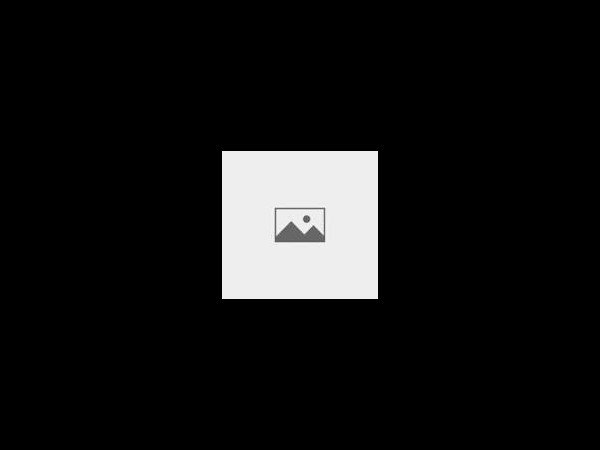المحاسبة المالية
- المحاسبة المالية -
- الرئيسية
- المحاسبة المالية
- المحاسبة الادارية
- محاسبة تكاليف
- التحليل المالي
- الاقتصاد
- بنوك
- محاسبة الضرائب و الزكاة
- المحاسبة الاسلامية
- تطوير المحاسبين
- التأمينات
- قسم تجارة الفوركس
- قسم البرامج المحاسبية
- موضوعات متفرقة في في علم المحاسبة
- المراجعة وتدقيق الحسابات
- القوائم المالية
- دراسات الجدوى
- المحاسبة باللغة الإنجليزية
- المحاسبة الحكومية
- محاسبة الشركات
- إدارة أعمال
اشترك في قائمتنا البريدية للحصول على التحديثات الجديدة!

سجل بياناتك الان
- بواسطة المجلة
- January 12, 2026
برنامج الميزان - المصطلحات
الموقع الرسمي لبرنامج الميزان - تركيا يمكننا من خلال هذه النافذة تغيير المصطلحات المستخدمة في قاعدة البيانات الخاصة بشركتنا, وذلك من خلال وضع المصطلح الجديد في حقل المصطلح البديل في نافذة إعدادات المصطلحات كما يبين الشكل التالي في حال غيرنا مصطلح التصنيف1 إلى مصطلح مكان العميل: وعند العودة إلى بطاقة حساب أحد الزبائن سنجد فيها أثر العملية السابقة كما يلي
- بواسطة المجلة
- January 12, 2026
برنامج الميزان - تعريف المواد اللازمة في شجرة المواد
برنامج الميزان - تعريف المواد اللازمة في شجرة المواد الموقع الرسمي لبرنامج الميزان - تركيا إضافة الفهارس والمواد: بعد الانتهاء من شجرة الحسابات ننتقل إلى شجرة المواد حيث نقوم بإدخال المواد التي تتعامل بها الشركة وذلك بالانتقال إلى قائمة "المواد" " شجرة المواد" ونقوم أولاً بإدراج فهارس المواد الموجودة إما بزر الماوس الأيمن أو من الشريط العلويلشجرة المواد من زر فهرس. ولنفترض أنه في الشركة في مثالنا يوجد فهرسين رئيسيين للمواد: مواد غذائية وقرطاسية, وضمن المواد الغذائية يوجد عدة فهارس مثل المعلبات والخضراوات وضمن القرطاسية يوجد فهارس مثل الدفاتر والأقلام, فستكون شجرة المواد كما في الشكل الظاهر: لإضافة مواد ضمن الفهارس السابقة نحدد الفهرس المطلوب ثم نضغط إضافة مادة من الشريط العلوي لشجرة المواد, أو بالزر الأيمن للماوس ثم نضغط إضافة مادة فتظهر بطاقة المادة ندرج فيها المعلومات المطلوبة. ولنقل المادة من فهرس إلى فهرس آخر ندخل على بطاقة المادة ونغير فهرسها, أو نحملها بالماوس ونضعها في الفهرس المطلوب. ملاحظة: إن نقل المادة من فهرس إلى فهرس آخر يؤدي إلى تغيير رقم المادة ليصبح دالاً على وجودها في هذا الفهرس (عكس نقل الحساب) وذلك إذا كان رقم المادة الظاهر في شجرة المواد هو الرقم الكلي, حيث أن الرقم الكلي للمادة يتألف من جزئين جزء خاص بالفهرس (رمز الفهرس) وجزء آخر خاص بالمادة (الرمز الخاص للمادة) وإن الجزء الذي يتغير عند نقل المادة من فهرس لآخر هو رمز الفهرس نلاحظ في البطاقة السابقة أن مربع الفهرس جلب تلقائياً وذلك لأننا وقفنا على فهرس المعلبات وضغطنا زر إضافة مادة, أما إذا وقفنا على المواد غير المصنفة وأعطيناه أمر إضافة مادة فستفتح بطاقة المادة فارغة تماماً وبدون اسم الفهرس وحين ذلك يمكننا اختيار الفهرس, وعند عودتنا إلى شجرة المواد وتحديثها فلا يضعها في المواد غير المصنفة بل يضعها في الفهرس الذي اخترناه. بطاقة المادة: تتألف بطاقة المادة من العناصر الرئيسية التالية: 501- شريط أدوات البطاقة: يحوي نفس أزرار شريط أدوات الحساب وبنفس المهاموالذي تم شرحه سابقاً. 502- رأس البطاقة:تحتوي هذه الصفحة معلومات عن اسم ورمز المادة والفهرس الذي تتبع له المادة والزمرة المحاسبية للمادة. (سنشرح استخدام الزمرة المحاسبية في فقرة تالية إن شاء الله). 503- صفحة معلومات: وتحتوي هذه الصفحة على الحقول التالية الظاهرة في الشكل: * حقول تصنيف: وهي عبارة عن حقول بيانات, يُستفاد منها كشروط ضمن التقارير, وهذه الحقول هي: (المواصفات, الفئة, المصدر, المنشأ, الموديل, الشركة الصانعة, اللون, القياس, التصنيف1, التصنيف2, التصنيف3, التصنيف4, التصنيف5). * حقول معلومات: وهي عبارة عن معلومات عامة عن كل مادة (الوزن, الحجم, المساحة, رمز المعمل, المورد الرئيسي, الموضع). * أسماء الطباعة: نستخدم هذه الحقول عندما نريد طباعة اسم المادة باسم غير الاسم المعرف في رأس البطاقة. ويوجد هنا حقلين: اسم طباعي, اسم طباعي لاتيني. 504- صفحة وحدات: وتحتوي هذه الصفحة على الحقول التالية الظاهرة في الشكل: وتعبّر هذه الحقول عن الوحدات التي تقاس بها المادة وهي نوعين: * وحدات مرتبطة: أي إذا كان يستخدم في قياس المادة أكثر من وحدة فإن هذه الوحدات ترتبط مع بعضها بموجب معادل ثابت محدد (فالطن=1000 كغ, والمتر=100 سم, الدزينة =12 قطعة, وهكذا), وبإمكاننا أن نحرك المادة بثلاث وحدات مرتبطة مع بعضها وفق معادل أساسه الوحدة الأولى المحددة (يفضل أن تكون الوحدة الأولى دوماً هي أصغر وحدة حتى يكون المعادل عدد صحيح). وبإمكاننا أن نضع لكل وحدة للمادة باركودخاص بها, كما أنه بإمكاننا أن نحدد الوحدة الافتراضية التي نرغب أن تظهر عند اختيار المادة ضمن الفواتير (أي الوحدة الأكثر استخداماً بالنسبة للمادة). * وحدة حرة: يمكننا من خلال هذا الحقل ادخال وحدة حرة من الممكن أن ترتبط أو لا ترتبط مع الوحدات السابقة بمعادل محدد وهي في أغلب الأحيان لا ترتبط مع الوحدات السابقة بمعادل محدد. ويمكننا أن نحرك المادة بالوحدات المرتبطة وبالوحدة الحرة في نفس الوقت في الفاتورة بحيث تظهر جنباً إلى جنب مع الوحدة المرتبطة بالفاتورة. وبذلك يمكننا أن نستخلص معلومات عن حركات المادة بالوحدة الحرة. ولمزيد من الشرح والتفصيل يمكنكم مراجعة ملحق "تعريف واستخدام الوحدة الحرة" حيث سيتم التعرض للوحدة الحرة بمزيد من التفصيل مع مثال تطبيقي عن استخدام هذه الوحدة. * مخطط الباركود: يمكننا من خلال هذا الحقل أن نربط مع المادة باركود يحوي معلومات إضافية عن المادة كلونها وقياسها ووزنها وقيمتها ...الخ. ولمزيد من الشرح والتفصيل يمكنكم مراجعة ملحق "تعريف واستخدام مخطط الباركود" حيث سيتم التعرض لمخطط الباركود بمزيد من التفصيل مع مثال تطبيقي عن استخدام هذا المخطط. *نوع المادة: هنا لدينا خيارين: إما مادة وذلك إذا كانت المادة لها وجود ويمكن جردها فعلياً مثل الكمبيوترات, أو خدمة وذلك إذا كانت المادة ليس لها وجود فعلي ولا يمكن جردها. مثال توضيحي: لنفرض أنه لدينا معمل للرخام ونبيع الرخام بالمتر فإننا نعرف الرخام على أنه مادة هذا من جهة. ومن جهة أخرى نقوم بتقديم خدمة للزبائن هي دمج أطراف الرخام ونتقاضى مبلغاً محدداً على كل متر دمج لذلك نعرف الرخام على أنه مادة ووحدته الأولى المتر ثم نقوم ببيع خدمة الدمج في الفواتير, ولكن عند عملية البيع ستظهر لنا رسالة أن مادة الدمج غير موجودة لأننا لم نشتريها في فاتورة سابقة لذلك لنتخلص من هذه المشكلة التي تتعلق بعدم الوجود الفعلي لمادة الدمج في المستودعات فإننا نعرف مادة الدمج على أنها خدمة. *: نستخدم الهدية هنا فقط إذا كان عدد وحدات الهدية ثابت بالنسبة لهذه المادة في جميع الفواتير. فكما هو واضح في الشكل السابق فقد وضعنا رقم ثابت وهو عند إجراء فاتورة بعشر وحدات فإن الهدية ستكون وحدة واحدة. 505- صفحة أسعار:وتحتوي هذه الصفحة على الحقول التالية الظاهرة في الشكل: هنالك إمكانية لتحديد 6 أسعار مبيع افتراضية لكل مادة كما هو واضح في الشكل, وبالإمكان تحديد هذه الأسعار يدوياً كرقم ثابت باختيار طريقة التسعير اليدوي المقابلة للسعر المحدد, أو تحديدها كنسبة مئوية من أحد الأسعار التالية: (كلفة الشركة, أعلى سعر شراء للشركة, آخر سعر شراء للشركة, كلفة الفرع, أعلى سعر شراء للفرع, آخر سعر شراء للفرع), وكذلك بالإمكان توحيد سياسة التسعير لكل الأسعار أو وضع سياسة تسعير خاصة بكل سعر. العملة: يقصد بها عملة الأسعار الموضوعة للمادة. وكذلك نحدد من خلال هذه الصفحة نسبة الحسم الافتراضية للمادة ونسبة الضريبة المضافة الافتراضية للمادة. مثال على التسعير اليدوي والتسعير كنسبة مئوية: لنفترض أنه لدينا مادة نريد أن يكون سعر بيعها للمستهلك ثابت وهو 200 ل.س عند ذلك نضع في حقل السعر المقابل للوحدة الأولى 200 ل.س ونضع طريقة التسعير يدوي وذلك كما هو واضح في الشكل التالي: وإذا أردنا أن نبيع المادة للمستهلك بسعر يزيد 50% عن سعر كلفة الشركة فنقوم بوضع النسبة وطريقة التسعير كما هو واضح في الشكل التالي: 506- صفحة الجرد الفرعي: وتأخذ هذه الصفحة الشكل التالي: عند تفعيل خيار الجرد الفرعي على أي حقل من حقول الجرد الفرعي تظهر عند اخراج المادة من المستودع وبمجرد ادراجها في الفاتورة نافذة مساعدة هي نافذة الجرد الفرعي تعطينا الكمية المتبقية من هذه المادة بالنسبة لكل قيمة من القيم الموجودة. ولمزيد من الشرح والتفصيل يمكنكم مراجعة ملحق "تعريف واستخدام الجرد الفرعي للمادة" حيث سيتم التعرض لفكرة الجرد الفرعي للمادة بمزيد من التفصيل مع مثال تطبيقي عن استخدام هذا الجرد. حقول الجرد الفرعي: تاريخ الصلاحية, الطبخة, تاريخ الإنتاج, الرقم التسلسلي, الطول, العرض, الارتفاع, خيارات المساحة, خيارات الحجم, خيارات اللون, خيارات القياس, خيارات رمز المعمل: يمكننا تفعيل أحد الخيارات السابقة حسب طبيعة ومتطلبات المادة فمثلاً يمكننا تفعيل تاريخ الصلاحية في حال أردنا ضبط تاريخ صلاحية المادة كالأدوية مثلاً أو المواد الغذائية ....الخ. أو يمكننا تفعيل خيار "الأرقام التسلسلية" في حال كانت الشركة تريد ضبط الأرقام التسلسلية للمادة بحيث تتمكن الشركة من تتبع حبة المادة بعد بيعها في حال كانت مكفولة وتم ردها للشركة. وعند تفعيل أحد الخيارات السابقة يصبح بإمكاننا أن نفعل أحد الخيارات الثلاثة التالية إن كان على فواتير الإدخال أو الاخراج وذلك في حال تم ترك القيمة فارغة في الحقل الذي تم تفعيله,فبفرض أننا فلنا حقل تاريخ الصلاحية فالخيارات الثلاثة في هذه الحالة هي: سماح:أي إذا لم ندخل تاريخ الصلاحية فلا يعطينا أي رسالة تنبيه أو منعويتم حفظ الفاتورة بدون أي مشكلة تتعلق بعدم ادخال تاريخ الصلاحية. تنبيه: أي إذا لم ندخل تاريخ الصلاحية فيعطينا رسالة تنبيه فقط مع إمكانية حفظ الفاتورة. منع: أي إذا لم ندخل تاريخ الصلاحية فلا يمكن إتمام حفظ الفاتورة. 507- صفحة معلومات المستودع: تحوي هذه الصفحة على المعلومات التالية: * الحد الأدنى: وهو الكمية الدنيا من المادة الذي لا تقبل الشركة بوجود أقل منها في المستودع. * الحد الأعلى: وهو أكبر كمية من المادة تقبل الشركة بوجودها في المستودع. * حد الطلب: وهو الكمية من المادة والتي يجب على الجهة المختصة في الشركة عند وصول المستودع إليها أن تقوم بإعداد طلب شراء. وهي كمية أكبر من الحد الأدنى بقدر يكفي لتغطية احتياجات الشركة من المادة ريثما تصل الوحدات المشتراة بطلب الشراء. * الكمية المثالية: وهي الكمية من المادة التي تفضل الشركة وجودها في المستودع بشكل يلبي احتياجات الشركة من جهة ولا يجمد أموالاً كبيرة في المخزون من جهة أخرى. * الموقع: ويعني مكان وجود المادة في المستودع. مثل رقم الرف إذا كان المستودع مقسماً إلى رفوف. * حصر: وتعني أن المادة يجب أن تكون موجودة حصراً في هذا المكان. * مستودع: وتعني المستودع الموجودة فيه هذه المادة. 508- صفحة خصائص إضافية: نستخدم هذه الصفحة عندما يكون للمادة خصائص إضافية تميزها عن غيرها من المواد. ولشرح ذلك نطرح المثال التالي: بفرض أنه لدينا في الشركة مواد عبارة عن عدة أنواع من السيارات, مرسيدس, تويوتا, وفي التويوتا عدة سيارات وكل سيارة تتميز عن الأخرى بخصائص إضافية مثل نوافذ على الكهرباء, قفل مركزي, فتحة سقف, فيمكننا من خلال صفحة الخصائص الإضافية تعريف هذه الخصائص وإرفاقها مع بطاقة المادة وذلك بالطريقة التالية: لدينا في صفحة الخصائص الإضافية حقلين: حقل الخاصية وحقل القيمة. نكتب في حقل الخاصية مثلاً نوافذ على الكهرباء ثم نضغط Enter فتظهر النافذة السابقة: نضغط على السهم الأخضر(إضافة) فتفتح النافذة التالية: يظهر في هذه النافذة الحقول التالية: * : وهو رمز الخاصية. * : وهو اسم الخاصية العربي. * : وهو الاسم الانكليزي للخاصية إن وجد. * : وهذا الحقل يخص حقل القيمة في صفحة الخصائص الإضافية ويدلنا على قيمة الخاصية. ويوجد عدة صيغ كما هو واضح في الشكل السابق. * : القيمة المختارة هنا تدرج بشكل افتراضي في بطاقة المادة.والشكل التالي يوضح الأشكال التي تأخذها القيم في صفحة الخصائص الإضافية وهي بالترتيب: * : وهنا عندما نجلب الخاصية إلى هذه الصفحة سيظهر حقل القيمة فارغاً ويمكننا أن ندرج فيه النص الذي نريده. ويظهر ذلك في خاصية بلد الاستيراد. * : وهنا سيظهر في حقل القيمة مربع يحوي إشارة نفعّل هذه الإشارة إذا كانت الخاصية موجودة ونلغي تفعيلها في حال عدم وجود الخاصية. ويظهر ذلك في خاصية القفل المركزي. * : وهنا عندما نجلب الخاصية إلى هذه الصفحة سيظهر في حقل القيمة دائرة مفعّلة ولا يمكن إلغاء تفعيلها وتدل على وجود الخاصية. وهنا إذا لم تكن الخاصية موجودة لا نجلبها إلى هذه الصفحة. ويظهر ذلك في خاصية فتحة السقف. * عدد صحيح: وهنا عندما نجلب الخاصية إلى هذه الصفحة سيظهر حقل القيمة فارغاً ويمكننا أن ندرج فيه الرقم الصحيح الذي نريده. ويظهر ذلك في خاصية الموديل. * عدد يقبل فاصلة: وهنا عندما نجلب الخاصية إلى هذه الصفحة سيظهر حقل القيمة فارغاً ويمكننا أن ندرج فيه رقم يحوي فاصلة عشرية. ويظهر ذلك في خاصية سماكة الهيكل. * : وهنا عندما نجلب الخاصية إلى هذه الصفحة سيظهر حقل القيمة فارغاً ويمكننا أن ندرج فيه التاريخ الذي نريده. ويظهر ذلك في خاصية تاريخ الصنع. * : وهنا عندما نجلب الخاصية إلى هذه الصفحة سيظهر حقل القيمة فارغاً ويمكننا أن ندرج فيه الوقت الذي نريده. ويظهر ذلك في خاصية وقت التشغيل الأول. * مخصص: وهنا يتوجب علينا أن نعرف هذا النوع بأنفسنا وذلك باختيار مخصص ثم الضغط على تحرير ومن ثم وضع القيم التي نريد أن يجلبها في حقل القيمة لهذه الخاصية. ويظهر ذلك في الشكلين التاليين: وعند الانتهاء من التعريف وجلب الخاصية إلى صفحة الخصائص الإضافية فسيظهر في حقل القيمة شريط يحوي مجموعة العناصر التي عرفناها في النافذة السابقة. 509- صفحة بدائل باركود / ملاحظات: ندخل في هذه الصفحة أرقام باركود بديلة عن باركود الوحدة الأولى والثانية والثالثة بحيث يتم التعرف على المادة إما من خلال الباركود الأساسي المدخل في صفحة "وحدات" أو من خلال الباركود البديل المدخل في صفحة بدائل "الباركود".وندخل في هذه الصفحة أيضاً ملاحظات للمادة بحيث يتم الاستفادة منها في نافذة نقطة البيع كما سيمر معنا في فصل لاحق. - صفحة إحصاء: تعطينا هذه الصفحة إحصاء للمادة في لحظة فتح هذه الصفحة وذلك عند الضغط على زر حفظ في شريط أدوات البطاقة. وهذا الإحصاء السريع والمختصر يحوي المستوى الذي نطلب المعلومات على نطاقه إما المستودع أو الفرع أو الشركة ككل, ويتضمن أيضاً الكمية الموجودة من المادة وكلفة الوحدة الواحدة منها والكمية المطلوبة والكمية المحجوزة (هاتين الكميتين تتحددان وفق إعدادات الفاتورة. فمثلاً إذا أنشأنا فاتورة باسم طلب بيع ومن خياراتها وضعنا أنها تؤثر على الكمية المحجوزة أو المطلوبة فعند ذلك سيظهر في الحقلين الظاهرين في الصفحة الكميات من المادة الواردة في هذه الفاتورة وسنشرح كيفية إنشاء مثل هذه الفاتورة في فصل لاحق). وإن المعلومات الأخيرة يمكننا طلبها بالوحدة التي نختارها والمعرفة سابقاً في صفحة الوحدات.
- بواسطة مدير التحرير
- January 12, 2026
برنامج الميزان - الإعدادات العامة
برنامج الميزان - الإعدادات العامة الموقع الرسمي لبرنامج الميزان - تركيا وتشمل هذه الإعدادات لغة واجهة البرنامج عربية أم انكليزية, وتشمل أيضاً طريقة تنسيق العملة والكمية والكلفة ومعادل العملة من حيث الفواصل العشرية وفواصل الآلاف, حيث أنه لدينا العديد من الأنماط التي تحوي كلتا الفاصلتين أو إحداهما. وتتضمن هذه النافذة أيضاً كما هو واضح في الشكل: نوع التقويم: نختار من خلال هذا الحقل نمط التقويم الذي نريده ضمن النوافذ إما ميلادي عربي أو ميلادي غربي أو هجري أو يتبع النظام (نظام ويندوز). ضبط اليوم الهجري: يمكننا من خلال هذا الحقل تحديد اليوم الهجري الموافق للتاريخ الميلادي المثبت على الحاسب. تأكيد إغلاق البرنامج: إذا فعلنا هذا الخيار فإنه عند ضغط زر إغلاق البرنامج تظهر رسالة يطلب منا تأكيد إغلاق البرنامج, وإذا لم نفعله فإنه يتم إغلاق البرنامج دون رسالة تأكيد. إظهار نافذة الاتصال بالمخدم عند فتح البرنامج: نفعل هذا الخيار عند رغبتنا بظهور نافذة يمكننا من خلالها تحديد مخدم البيانات أي الجهاز التي توجد عليه قاعدة البيانات في حال كان يوجد شبكة من عدة أجهزة على الحاسب. إظهار نافذة الاتصال بقاعدة البيانات عند فتح البرنامج: نفعل هذا الخيار عند رغبتنا بظهور نافذة يمكننا من خلالها تحديد قاعدة البيانات التي نرغب بالاتصال بها في حال وجود أكثر من قاعدة بيانات على مخدم البيانات.
- بواسطة مدير التحرير
- January 12, 2026
برنامج الميزان - طرق الدفع
برنامج الميزان - طرق الدفع الموقع الرسمي لبرنامج الميزان - تركيا نقوم من خلال نافذة طرق الدفع بتعريف الطرق التي يمكن أن نستخدمها في دفع أو قبض الأموال وذلك في كل من الفواتير ونقاط البيع ويمكننا تعريف طرق الدفع من خلال الانتقال إلى قائمة "تعاريف" ومن ثم الضغط على أنواع طرق الدفع فتفتح النافذة الظاهرة في الشكل السابق والتي تحوي الحقول التالية: : وهو رقم السجل. : وهو الاسم العربي لطريقة الدفع. اسم لاتيني: وهو الاسم اللاتيني لطريقة الدفع. : وهي العملة التي يتم بها الدفع. : وهو الحساب الذي يتم ترحيل المبالغ المدفوعة إليه. عمولة التحصيل - النسبة: ندخل في هذا الحقل نسبة العمولة والتي من الممكن أن تكون مفروضة على طريقة الدفع المعرفة وذلك في بعض الحالات والتي تعد بطاقات الائتمان من أكثرها شيوعاً كطريقة دفع وذلك كما يظهر في الشكل السابق. عمولة التحصيل - الحساب المدين: ندخل في هذا الحقل الحساب المدين لعمولة التحصيل والذي هو في معظم الحالات حساب مصروف العمولة. عمولة التحصيل - الحساب الدائن: ندخل في هذا الحقل الحساب الدائن لعمولة التحصيل والذي هو في معظم الحالات حساب العمولة المستحقة أو حساب المصرف. السماح بالإعادة: نفعل هذا الخيار في حال أردنا أن نسمح بإعادة الأموال بواسطة طريقة الدفع المعرفة. السماح بالإغلاق: نفعل هذا الخيار في حال أردنا أن نقوم بعملية ترحيل آلي للمبالغ المرحلة للحساب الافتراضي لطريقة الدفع ووضعها في حساب الإغلاق. - الحساب: ندخل في هذا الحقل الحساب الذي يتم فيه إغلاق الحساب المذكور سابقاً الذي يتم ترحيل المبالغ المدفوعة إليه. حساب الزيادة: ندخل في هذا الحقل الحساب الذي يتم فيه إغلاق الزيادة في صندوق نقطة البيع. حساب النقصان: ندخل في هذا الحقل الحساب الذي يتم فيه إغلاق النقصان في صندوق نقطة البيع.
- بواسطة مدير التحرير
- January 12, 2026
برنامج الميزان - تعريف الموازنة التقديرية
برنامج الميزان - تعريف الموازنة التقديرية الموقع الرسمي لبرنامج الميزان - تركيا يتم من خلال نوافذ الموازنة التقديرية تقسيم الفترة المحاسبية إلى مراحل جزئية, ثم يتم وضع رصيد تقديري لكل حساب على مستوى كل مرحلة جزئية أو على مستوى الفترة المحاسبية ككل بحيث يتم تنبيهنا عندما يتجاوز الرصيد الفعلي للحساب الموازنة التقديرية وذلك ضمن المرحلة الجزئية أو ضمن الفترة المحاسبية ككل. ويتم الانتقال إلى الموازنة التقديرية من قائمة "محاسبة" الشريط الفرعي "الموازنة التقديرية" ويحوي هذا الشريط على النافذتين التاليتين: مراحل الفترة المحاسبية: نقوم من خلال هذه النافذة بتعريف مراحل الفترة المحاسبية والتي يمكن أن تكون أرباعاً أي كل مرحلة ثلاثة أشهر, وممكن أن تكون شهرية, وممكن أن تكون المرحلة شهرين. نقوم بتعريف المراحل من خلال وضع اسم المرحلة العربي والاسم الانكليزي وتاريخ بداية المرحلة وتاريخ نهايتها وذلك كما هو واضح في الشكل الظاهر. الموازنة التقديرية: نقوم من خلال نافذة الموازنة التقديرية بإدخال الموازنة التقديرية للحساب حيث يتم إدخال الحقول التالية: نحدد في هذا الحقل الحساب الذي نريد وضع موازنة تقديرية له. نحدد في هذا الحقل الفرع الذي نضع الموازنة على مستواه, وإذا لم نحدد الفرع يتم اعتبار الموازنة التقديرية للحساب مدخلة على مستوى الشركة ككل. مركز الكلفة: نحدد في هذا الحقل مركز الكلفة الذي نضع الموازنة التقديرية على مستواه وبإمكاننا الضغط على زر المكبر فيتم عرض مراكز الكلفة الموجودة لدينا. نحدد من خلال هذا الحقل الفترة الجزئية التي ندخل الموازنة التقديرية على نطاقها, وإذا لم نحدد الفترة الجزئية فيتم اعتبار الموازنة التقديرية للحساب مدخلة ضمن نطاق الفترة المحاسبية كاملة. القيمة التقديرية: نحدد في هذا الحقل مبلغ الموازنة التقديرية للحساب. حقول الشروط: نستخدم هذه الحقول لإجراء عملية بحث وتصفية للسجلات المدخلة في النافذة السابقة فمثلاً إذا وضعنا في حقل الحساب ضمن الشروط حساب الصندوق ثم ضغطنا زر "عرض" فسنحصل على نافذة الموازنة التقديرية التالية: وإذا أدخلنا في حقل "المرحلة" المرحلةالأولى ثم ضغطنا زر "عرض" فيصبح الشكل: